Erste Schritte mit Stories mit Viva Engage
Erstellen Ihrer ersten Story mit Viva Engage
Sie können Geschichten in Viva Engage anzeigen und erstellen, bei denen es sich um Videos oder Fotos aus engage.cloud.microsoft, der Viva Engage-App in Teams, der app Viva Engage Communitys in Outlook oder der mobilen Viva Engage-App unter Android oder iOS sein kann.
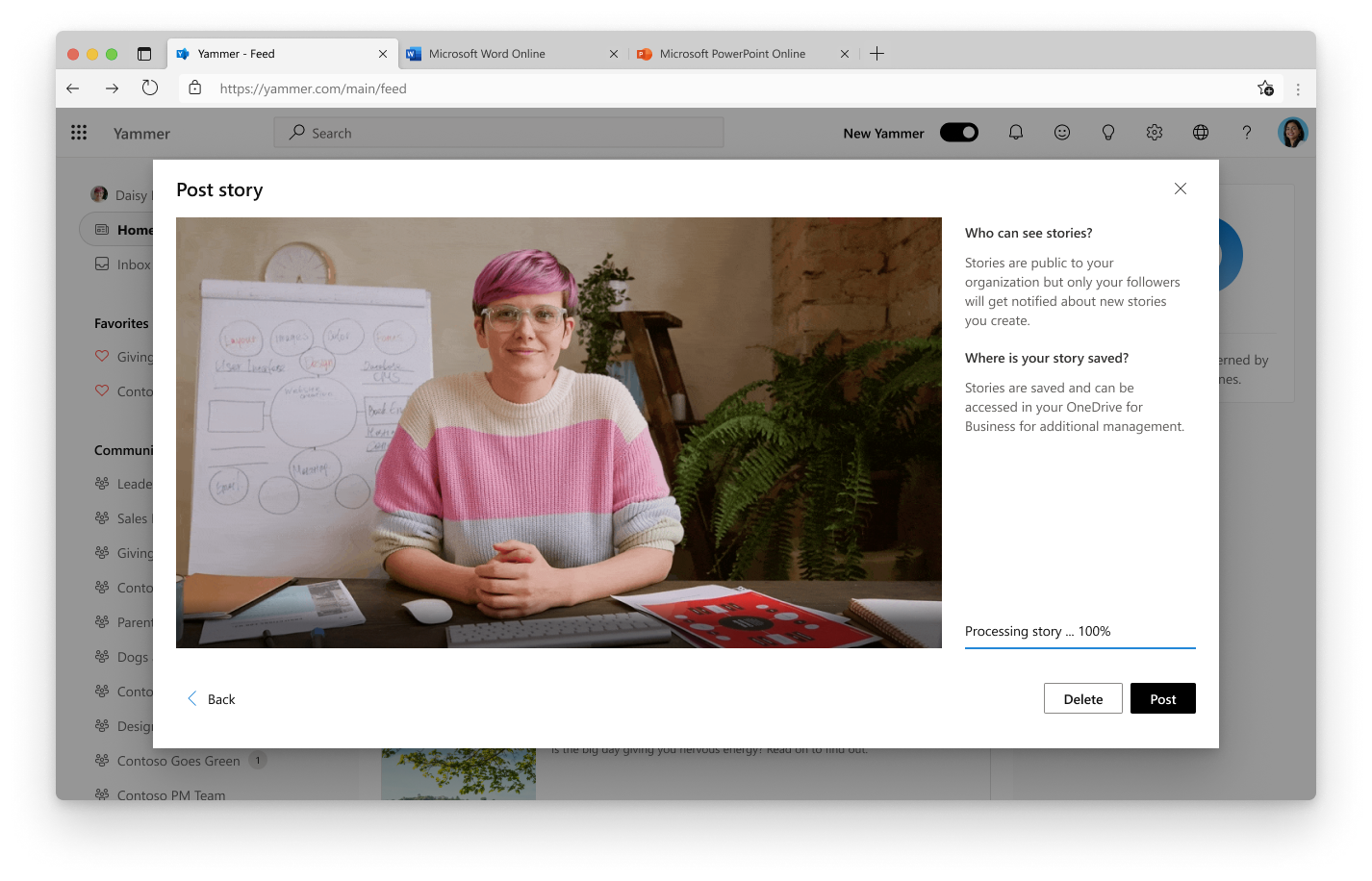
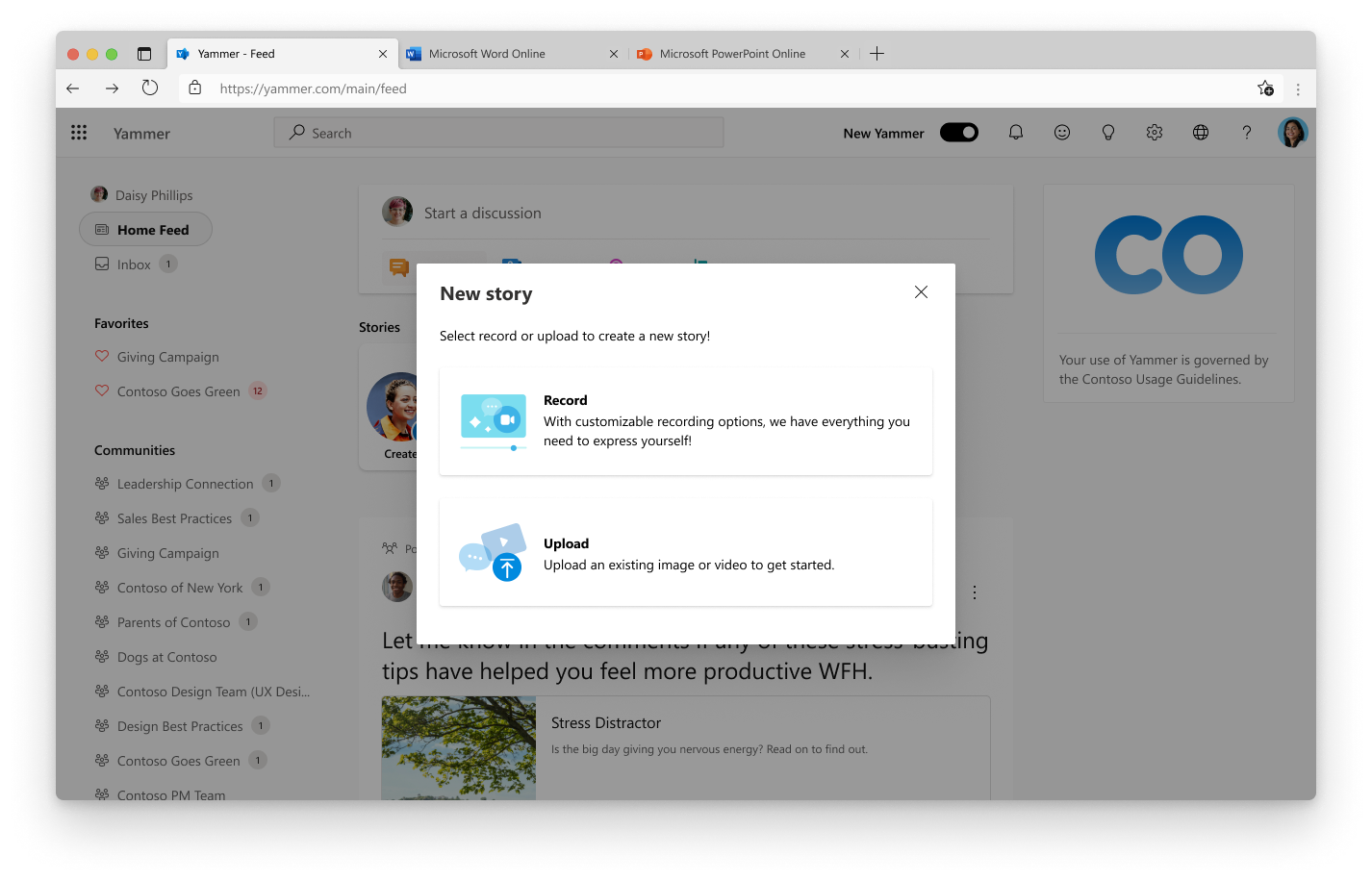
Von engage.cloud.microsoft oder aus der app Viva Engage oder Viva Engage Communities in Teams oder Outlook:
-
Sie werden das Geschichtenkarussell oben im Home Feed oder Ihrer Storyline sehen.
-
Wählen Sie den ersten Abschnitt Erstellen aus.
-
Wählen Sie aus, ob Sie eine neue Geschichte mit Ihrer Kamera- oder Bildschirmaufzeichnung aufnehmen oder ein vorhandenes Bild oder Video hochladen möchten. Videos können bis zu 3 Minuten dauern.
-
Wenn Sie eine neue Geschichte erstellen, können Sie im Schritt Kamera Ihre Kamera und/oder Bildschirmaufzeichnung verwenden und Anpassungen wie Text und Freihand hinzufügen.
-
Wählen Sie Weiter aus. Mit dem Schritt Aufgezeichnete Clips können Sie das Video überprüfen und kürzen.
-
Wählen Sie Weiter aus, und überprüfen Sie Ihre Geschichte.
-
Wählen Sie "Posten " aus, um Ihre Geschichte zu veröffentlichen.
-
Wenn Sie ein vorhandenes Video oder Bild hochladen, können Sie mit dem Schritt Post Story Ihre Story überprüfen.
Die Geschichte wird in Ihrer Storyline freigegeben, und die Medien werden in einem ausgeblendeten Ordner auf Ihrem OneDrive gespeichert. Ihre Geschichte wird in Story-Karussells für Personen angezeigt, die Ihnen folgen, und möglicherweise als Vorschläge für Personen angezeigt, die Ihnen noch nicht folgen.
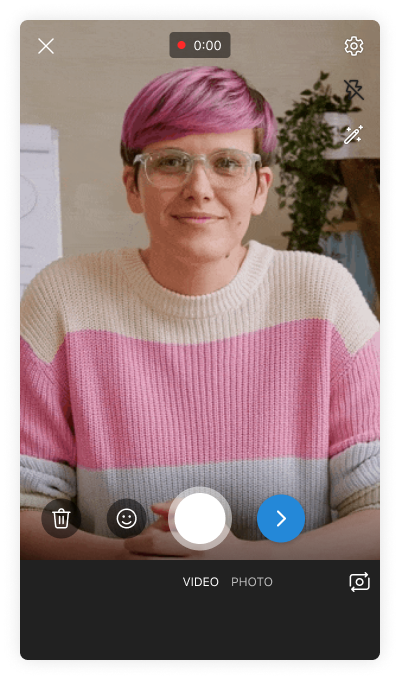

Über die Viva Engage mobile App:
-
Tippen Sie auf die Registerkarte Feed.
-
Tippen Sie im Story-Karussell auf die erste Geschichte Erstellen.
-
Die Kamera wird geöffnet. Wählen Sie einen Storytyp aus, indem Sie auf Video oder Foto tippen.
-
Nehmen Sie eine neue Geschichte mit Ihrer Gerätekamera auf, oder tippen Sie auf das Katalogsymbol, um ein vorhandenes Foto oder Video hochzuladen. Videos können bis zu 3 Minuten dauern.
-
Fügen Sie Anpassungen einschließlich Text und Freihand hinzu.
-
Überprüfen und kürzen Sie das Video.
-
Tippen Sie auf Hochladen.
Die Geschichte wird in Ihrer Storyline freigegeben, und die Medien werden in einem ausgeblendeten Ordner auf Ihrem OneDrive gespeichert. Ihre Geschichte wird in Story-Karussells für Personen angezeigt, die Ihnen folgen, und möglicherweise als Vorschläge für Personen angezeigt, die Ihnen noch nicht folgen.










